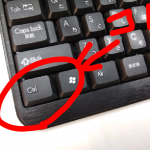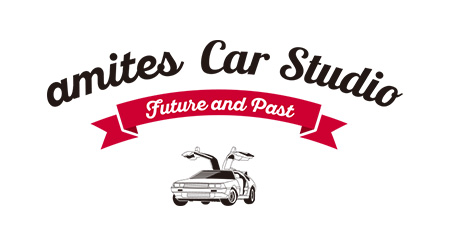ホームページ、ちらし、看板などお店をPRしたいならアミテスへお問い合わせください!
コピー&ペーストがちょっと速くなる裏技! トリプルクリックとは?
こんにちは、トシヲです。
前回は調子に乗って長々と書いてしまいましたので、今回はサクッとシンプルに、パソコンお役立ち情報をお届けしたいと思います。
パソコンでメールや文章を打っていると、Word文書やホームページから、文章をコピー&ペーストすることは、よくあると思います。
そんなとき、マウスで小さい文字を選ぶのって地味に面倒ですよね…。
アミテスのホームページで、ちょっと試してみると…
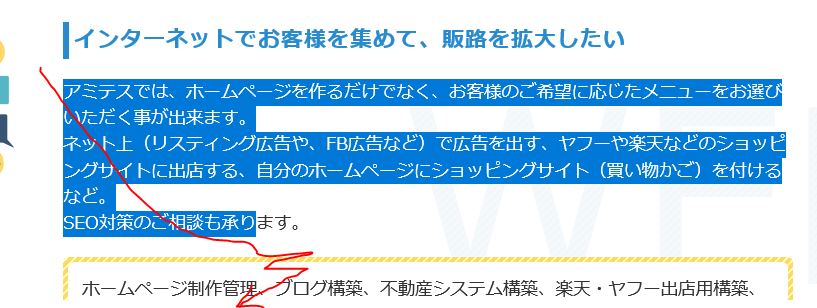
↑赤い線が、マウスの動きだと思って下さい。
いや1文字足りないな、とか、1文字多いんだよな、と行ったり来たりしながら、マウスの手をプルプル…。
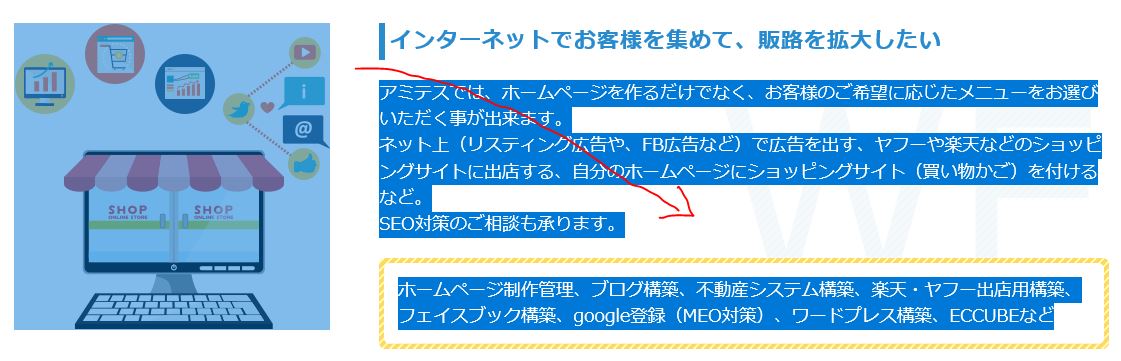
↑あ…左の画像や、下の文章まで選ばれてしまった…、やり直し…!
意外とこういうこと、ありませんか?
そこで今回は、とても簡単にできて、しかも「え? そんな方法あるの?」と思われそうな方法を紹介します。
普通、マウスをクリックすると、何かを決定しますね。
そして、画面上のアイコンからソフトを起動したいときは、ダブルクリック…つまり2連続でマウスをクリックします。
ここまではパソコンを使っている人なら誰でもご存知でしょう。
クリック、ダブルクリック、…ときて、それ以上を試したこと、ありますか?
なかなかないですよね…。
じつは、マウスをカチカチカチ!っと3連続で…つまりトリプルクリックすることで使える、ちょっと便利な機能があるんです。
たとえばInternet Explorerでホームページの文章を一部分だけ選択したいとき…
普通は、選びたい文章の最初から最後までをドラッグ(マウスのボタンを押したまま、マウスを動かす)をしますね。

ところが、何も選択していない状態で、文章のところをいきなりトリプルクリックすると…
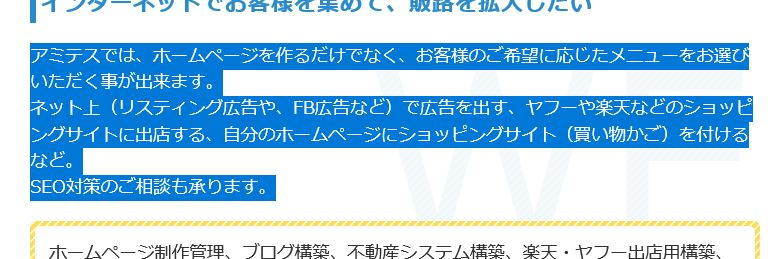
なんと、その文章の最初から最後までが自動的に認識されて、選択された状態になります。
では、試しにタイトルの文章をトリプルクリックすると…

タイトルのところだけが選ばれた状態になります。
ホームページの場合、文章がリンクになっているところではこの方法は使えません。次のページに飛んでしまいます。ちょっと注意が必要ですが、マウスを細かく動かさなくていいので便利だと思います。
ではWordではどうでしょうか。
試しに、こんな文章で「パソコンで・・・」のところをトリプルクリックすると…

次の改行までが選ばれました。
どの部分が選ばれるかは、そのページや文章によってまちまちですが、だいたいは「ひと段落」が選ばれると覚えておくとよいでしょう。
マウスでこのように簡単に文章を選択できると、マウスを細かくぷるぷる動かす必要もありませんし、方向キーで調整する手間もありません。
文章を選択する時は、このトリプルクリックを思い出してみて下さいね。
・-・-・-・-・-・-・-・-・-・-・-・-・-・-・-・-・-・-・-・-・-・-・-・-・-・-・-・-・